win10系统配置里服务不小心全被禁用了如何解决
更新时间:2021-06-26 15:00:00作者:huige
近日有win10系统用户在对电脑进行设置的时候,反应说不小心将配置里的系统服务全部禁用了,这样就会出现无法上网等各种问题,其实我们只要重新启动所有服务即可,接下来给大家讲解一下win10系统配置里服务不小心全被禁用了的详细解决方法吧。
方法一:
1、按下Win+R键盘快捷键打开运行,输入【msconfig】回车确定。
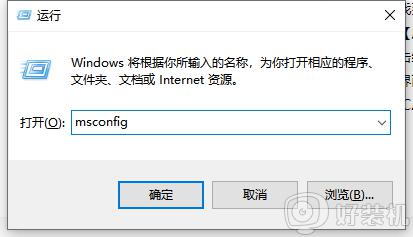
2、切换到【服务】选项卡,勾选需要启用的服务单击【全部启用】。重启计算机即可解决。
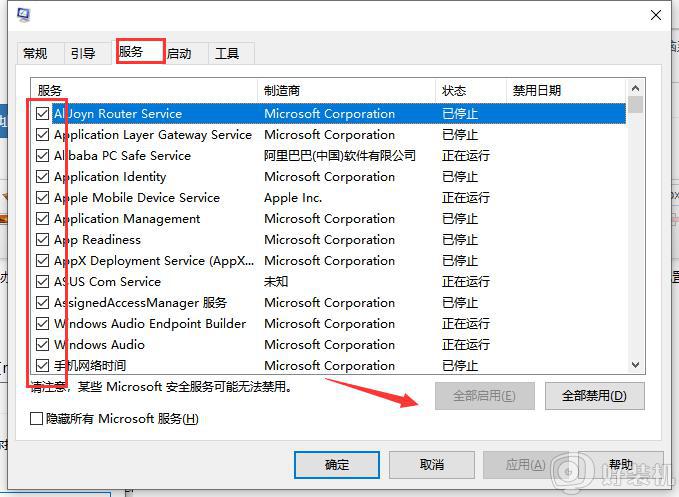
方法二:
1、按下Win+R键盘快捷键打开运行输入【DCOMCnfg 】回车确定。
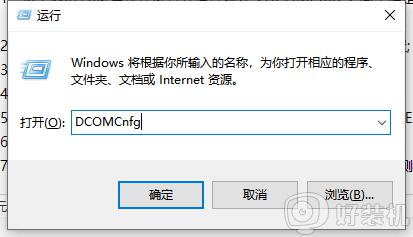
2、左侧依次点击:组件服务—计算机—我的电脑—DCOM配置。
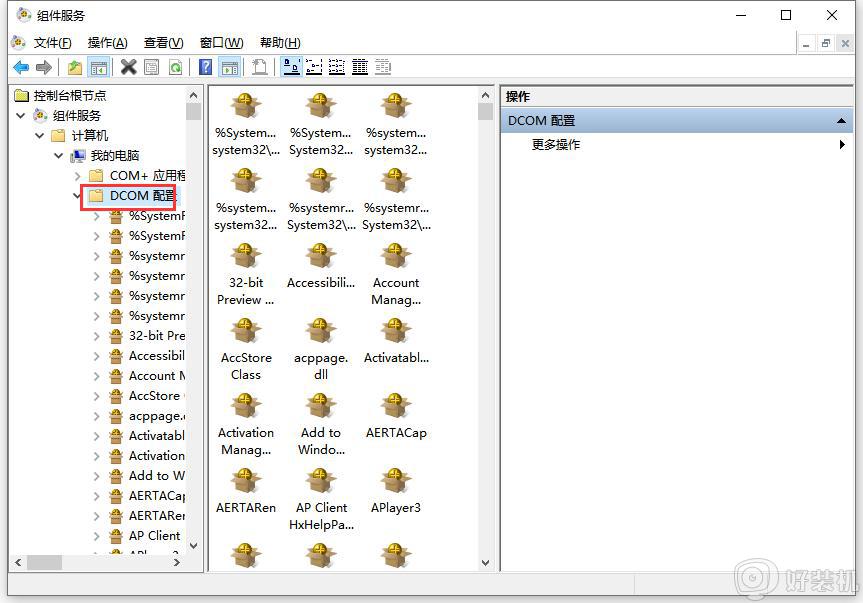
3、在右侧找到【netprofm】,单击右键,点击【属性】。
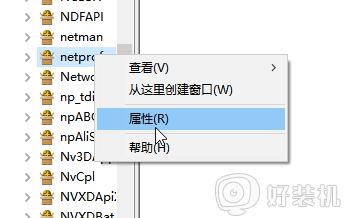
4、切换到【启动和激活权限】点击自定义。
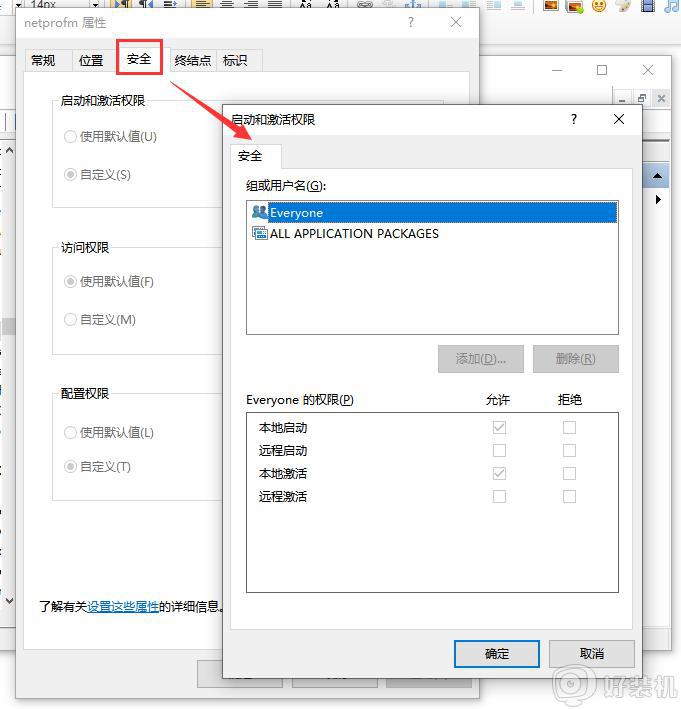
5、依次点击编辑—添加—输入对象名称来选择,输入【LOCAL SERVIC】然后点击确定;。
6、在属性界面勾选下面的本地启动和本地激活。
7、选择LOCAL SERVICE 点击应用并确定。
8、在组件服务框中左侧点击【服务】,在右侧将【Network List Service】单击右键,点击【启用】即可。
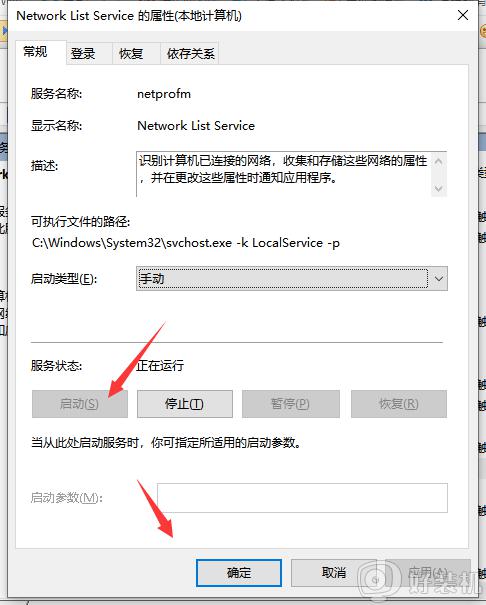
经过上面的方法就可以解决win10系统配置里服务不小心全被禁用了这个问题了,有遇到相同情况的用户们可以采取上面的方法步骤来进行操作即可。
win10系统配置里服务不小心全被禁用了如何解决相关教程
- win10系统服务全部禁用如何解决 win10系统服务被全部禁用的恢复方法
- win10策略服务被禁用如何解决 w10策略服务已被禁用的解决教程
- win10网络服务被禁用如何解决 win10电脑网络服务已被禁用怎么办
- win10网络服务被禁用如何修复 如何解决win10网络被禁用
- win10设置里没有安全中心怎么办 win10设置里找不到安全中心的解决步骤
- win10服务被禁用了怎么启动 win10如何开启被禁用的服务
- win10安全中心被禁用怎么恢复 win10安全中心禁用了如何解决
- win10安全中心服务已关闭怎么办 win10安全中心已关闭的解决方法
- win10自动更新服务项如何禁用 win10怎么禁用更新服务
- win10更新被禁用怎么恢复 win10如何开启被禁用的更新
- win10拼音打字没有预选框怎么办 win10微软拼音打字没有选字框修复方法
- win10你的电脑不能投影到其他屏幕怎么回事 win10电脑提示你的电脑不能投影到其他屏幕如何处理
- win10任务栏没反应怎么办 win10任务栏无响应如何修复
- win10频繁断网重启才能连上怎么回事?win10老是断网需重启如何解决
- win10批量卸载字体的步骤 win10如何批量卸载字体
- win10配置在哪里看 win10配置怎么看
热门推荐
win10教程推荐
- 1 win10亮度调节失效怎么办 win10亮度调节没有反应处理方法
- 2 win10屏幕分辨率被锁定了怎么解除 win10电脑屏幕分辨率被锁定解决方法
- 3 win10怎么看电脑配置和型号 电脑windows10在哪里看配置
- 4 win10内存16g可用8g怎么办 win10内存16g显示只有8g可用完美解决方法
- 5 win10的ipv4怎么设置地址 win10如何设置ipv4地址
- 6 苹果电脑双系统win10启动不了怎么办 苹果双系统进不去win10系统处理方法
- 7 win10更换系统盘如何设置 win10电脑怎么更换系统盘
- 8 win10输入法没了语言栏也消失了怎么回事 win10输入法语言栏不见了如何解决
- 9 win10资源管理器卡死无响应怎么办 win10资源管理器未响应死机处理方法
- 10 win10没有自带游戏怎么办 win10系统自带游戏隐藏了的解决办法
